영상을 크게 보려고 전체화면을 켰는데 갑자기 화면이 어두워진 경험 있으신가요?
스마트폰이나 PC에서 자주 발생하는 이 문제는 간단한 설정 변경으로 바로 해결됩니다.
지금 바로 밝게 시청할 수 있는 방법을 알아보세요.
1. 어두워지는 이유

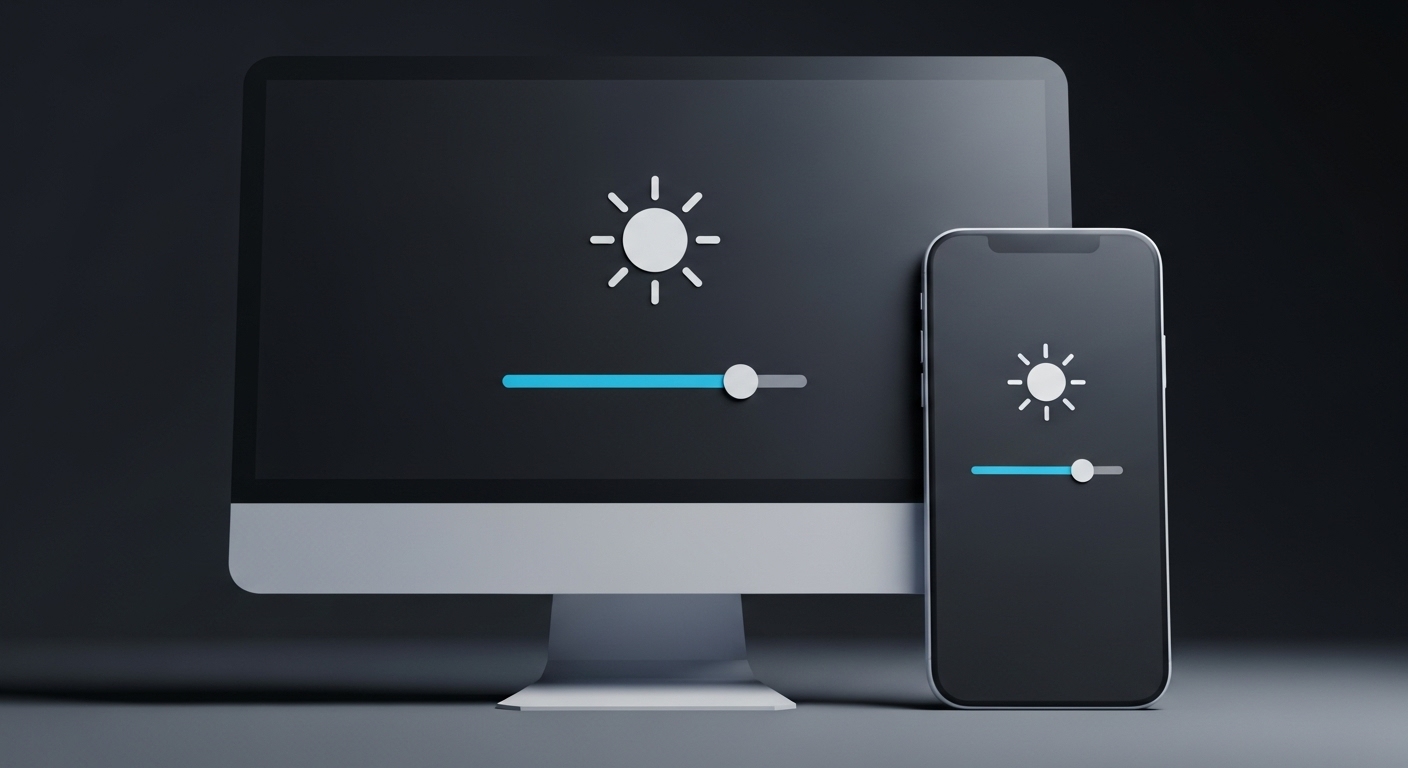
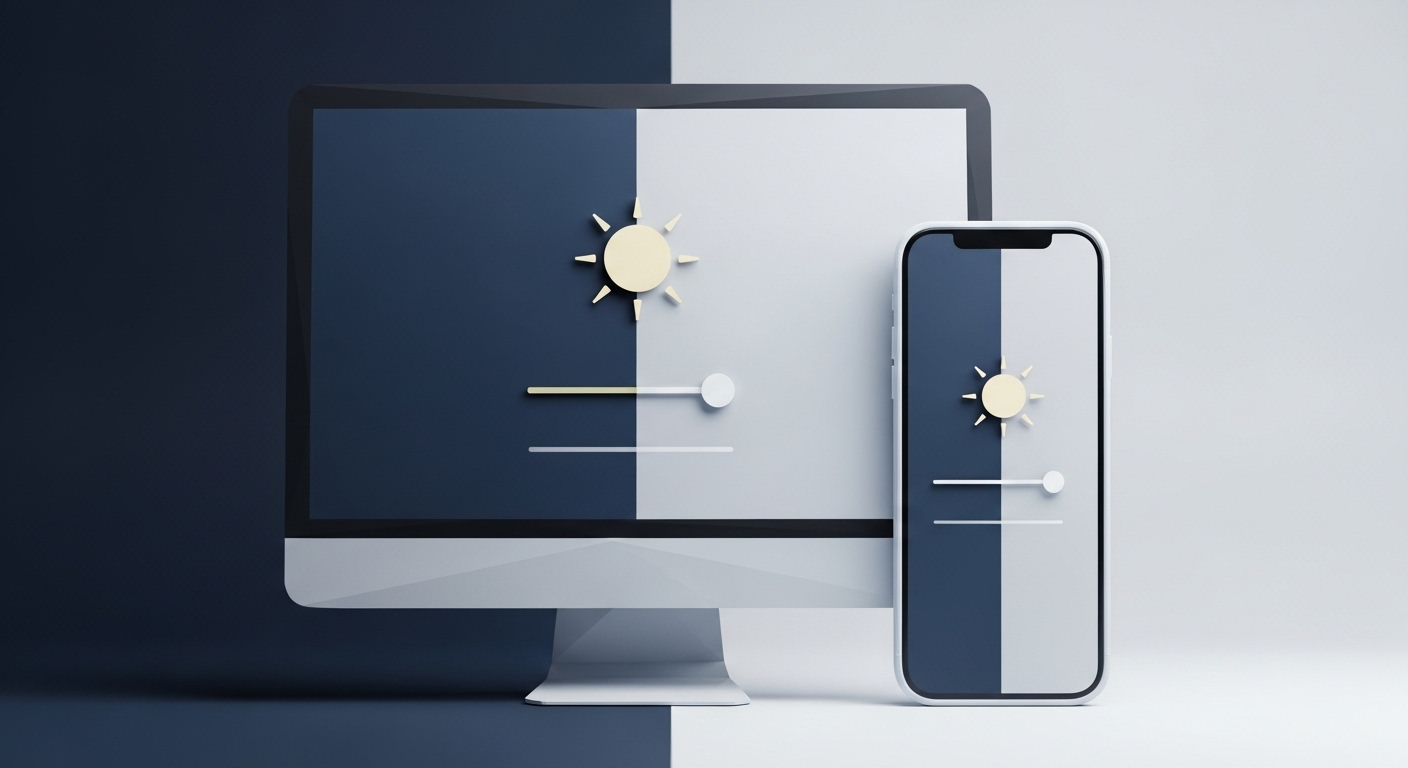

유튜브 전체화면에서 영상이 어두워지는 현상은 여러 원인이 복합적으로 작용합니다.
가장 흔한 원인은 스마트폰의 자동 밝기 최적화 기능입니다.
✅ 자동 밝기 최적화가 전체화면에서 작동
✅ 유튜브 앰비언트 모드 자동 활성화
✅ 동영상 전용 밝기 설정 간섭
✅ PC 그래픽 드라이버 밝기 조절
특히 갤럭시 스마트폰 사용자들이 이 문제를 자주 경험하며, 일반 화면에서는 정상인데 전체화면으로 전환하는 순간 어두워지는 특징이 있습니다.
이는 시스템이 배터리 절약이나 눈 보호를 위해 자동으로 밝기를 조절하기 때문입니다.
2. 스마트폰 설정
안드로이드 스마트폰에서 가장 먼저 확인해야 할 부분은 디스플레이 설정입니다.
설정 메뉴에서 디스플레이 항목으로 들어가면 밝기 관련 옵션들을 찾을 수 있습니다.
✅ 설정 앱 열기
✅ 디스플레이 메뉴 선택
✅ 밝기 또는 화면 밝기 항목 찾기
갤럭시의 경우 설정에서 디스플레이를 선택한 후 하단으로 스크롤하면 추가 설정 항목들이 나타납니다.
여기서 밝기 최적화 기능을 비활성화하는 것이 첫 번째 해결 방법입니다.
3. 밝기 최적화 끄기
밝기 최적화 기능은 콘텐츠에 따라 자동으로 화면 밝기를 조절합니다.
이 기능이 켜져 있으면 유튜브 전체화면에서 영상의 평균 밝기를 분석해 화면을 어둡게 만듭니다.
| 기기 | 설정 경로 | 끄는 방법 |
|---|---|---|
| 갤럭시 | 설정 디스플레이 밝기 | 적응형 밝기 OFF |
| LG | 설정 디스플레이 밝기 | 자동 밝기 OFF |
| 샤오미 | 설정 디스플레이 밝기 | 자동 밝기 조절 OFF |
적응형 밝기나 자동 밝기 옵션을 끄면 시스템이 임의로 밝기를 조절하지 않습니다.
단, 이 기능을 끄면 실외에서 화면이 너무 어두울 수 있으니 수동으로 밝기를 조절해야 합니다.
4. 동영상 밝기 설정
일부 안드로이드 기기에는 동영상 전용 밝기 설정이 따로 존재합니다.
이 기능은 동영상 재생 시에만 특별히 밝기를 조절하는 옵션으로, 유튜브에만 적용되는 경우가 많습니다.
설정에서 디스플레이 메뉴로 들어간 후 고급 설정이나 추가 설정 항목을 찾아보세요.
✅ 동영상 향상 기능 찾기
✅ 동영상 밝기 최적화 비활성화
✅ 앱별 밝기 설정에서 유튜브 제외
갤럭시의 경우 동영상 향상 기능이 켜져 있으면 유튜브 앱에서만 밝기가 자동 조절됩니다.
이 옵션을 끄면 일반 화면과 동일한 밝기로 영상을 시청할 수 있습니다.
5. 앰비언트 모드
유튜브 앱 자체에도 앰비언트 모드라는 기능이 있습니다.
이 모드는 영상의 분위기에 맞춰 화면 주변과 밝기를 자동으로 조절하는 기능입니다.
유튜브 앱을 열고 우측 상단의 프로필 아이콘을 누릅니다.
설정 메뉴로 들어가서 일반 또는 재생 설정을 찾아보세요.
✅ 유튜브 앱 설정 열기
✅ 일반 또는 재생 메뉴 선택
✅ 앰비언트 모드 토글 끄기
앰비언트 모드를 끄면 영상 콘텐츠와 관계없이 일정한 밝기를 유지합니다.
6. PC 브라우저 설정
컴퓨터에서 유튜브를 시청할 때도 전체화면에서 어두워지는 경우가 있습니다.
이는 주로 브라우저 확장 프로그램이나 그래픽 드라이버 설정 때문입니다.
✅ 다크 모드 확장 프로그램 확인
✅ 밝기 조절 확장 프로그램 비활성화
✅ 시크릿 모드에서 테스트
크롬이나 엣지 브라우저에서 확장 프로그램 메뉴를 열어 의심되는 항목을 끄고 테스트해보세요.
특히 다크 리더나 나이트 아이 같은 확장 프로그램은 유튜브 전체화면에 영향을 줄 수 있습니다.
7. 그래픽 드라이버
PC에서 발생하는 밝기 문제는 그래픽 카드 설정과도 관련이 있습니다.
NVIDIA나 AMD 그래픽 카드의 동영상 색상 향상 기능이 자동으로 밝기를 조절할 수 있습니다.
| 그래픽카드 | 제어판 경로 | 설정 항목 |
|---|---|---|
| NVIDIA | 제어판 비디오 | 동적 범위 조정 |
| AMD | 설정 비디오 | 사용자 지정 색상 |
| Intel | 그래픽 명령 센터 | 색상 설정 |
각 제조사의 그래픽 제어판에서 동영상 관련 색상 보정 기능을 기본값으로 재설정하거나 비활성화하세요.
드라이버가 오래되었다면 최신 버전으로 업데이트하는 것도 도움이 됩니다.
8. 앱 캐시 삭제




유튜브 앱의 일시적인 버그로 인해 밝기 문제가 생길 수도 있습니다.
앱 캐시를 삭제하면 대부분의 일시적 오류가 해결됩니다.
설정에서 앱 관리로 들어가 유튜브를 찾습니다.
✅ 설정 앱 및 알림
✅ 앱 정보에서 유튜브 선택
✅ 저장공간 캐시 삭제
캐시를 삭제해도 로그인 정보나 구독 목록은 그대로 유지되니 안심하고 진행하세요.
삭제 후 앱을 다시 실행하면 깨끗한 상태로 시작됩니다.
9. 앱 업데이트
오래된 버전의 유튜브 앱은 최신 시스템과 호환 문제를 일으킬 수 있습니다.
플레이 스토어나 앱 스토어에서 최신 버전으로 업데이트하면 버그가 수정됩니다.
✅ 플레이 스토어 열기
✅ 내 앱 및 게임 메뉴
✅ 유튜브 업데이트 확인
자동 업데이트가 꺼져 있다면 수동으로 최신 버전을 설치해야 합니다.
업데이트 후에도 문제가 지속되면 앱을 완전히 삭제하고 재설치하는 것도 방법입니다.
10. 시스템 업데이트
스마트폰이나 PC의 운영체제 버전이 오래되면 앱과의 충돌이 발생합니다.
시스템 업데이트는 보안 패치와 함께 호환성 개선도 포함됩니다.
안드로이드는 설정에서 소프트웨어 업데이트 메뉴를 찾아 최신 버전을 확인하세요.
✅ 설정 소프트웨어 업데이트
✅ 다운로드 및 설치 확인
✅ 자동 업데이트 활성화
PC는 윈도우 업데이트를 통해 최신 상태로 유지하면 그래픽 드라이버와의 호환성이 개선됩니다.
보다 자세한 해결 방법은 위 설정들을 순서대로 적용해보시기 바랍니다.
이 방법들로 대부분의 유튜브 전체화면 밝기 문제를 해결할 수 있습니다. 편안한 영상 시청 되시길 바랍니다.